Бесконтактная оплата
Содержание:
- Что делать, если бесконтактная оплата не работает
- Не работает бесконтактная оплата Тинькофф
- Как и зачем платить андроидом
- Как получить
- Классический, с помощью карты
- Причины возникновения ошибок при NFC-оплате
- Что делать, если бесконтактная оплата не работает
- Как подключить услугу в мобильном приложении
- Снятие наличных по qr-коду
- О технологии бесконтактной оплаты от тинькофф банка
- Зачем это нужно?
- Как установить пей пасс в телефон
Что делать, если бесконтактная оплата не работает
На разных этапах работы у пользователя могут возникнуть трудности.
Неудачи с подключением могут иметь место из-за:
Телефона
Важно, чтобы ОС была Андроид и не старее версии 4.4. Обязательное условие — поддержка устройством НФС
Если гаджет не подходит, воспользоваться бесконтактной оплатой не получится.
Неправильной настройке. Всегда проверяйте введенные данные по карте.
Технического сбоя. Тут ничего не остается, как немного подождать. Спустя время попробуйте повторить настройку.
Скачивания устаревшей версии приложения Тинькофф банка. Скачивайте обновленную версию.
С настройкой может помочь техподдержка Тинькофф банка.
Ошибку во время NFC payment (оплаты) Тинькофф часто выбивает, в связи с:
- Недостаточным балансом по карте. Проверяйте, есть ли средства на счету.
- Терминалом, который не поддерживает НФС или его устаревшей модели (есть те, которые рассчитаны лишь на оплату картами). Уточняйте этот момент у продавца.
- Отключенным модулем НФС. Проверьте этот момент в настройках.
- Сбоем времени и даты в телефоне. Подобное тоже может стать причиной неудач во время проведения платежей.
- Устаревшим мобильным приложением банка. Нужно обновить его до последней версии.
Несмотря на достигнутый высокий уровень онлайн-сервиса, периодически возникают системные проблемы. Они решаются с помощью техподдержки, а также самостоятельно:
В приложении Тинькофф пропала кнопка бесконтактной оплаты
Переустановить программу.
Платежный терминал не считывает информацию
Устройство устарело и принимает оплату только картой. Необходимо найти современный терминал.
Неподходящая версия гаджета (ниже 4.4). Приобрести правильный гаджет.
Мобильный банк не работает
Нет денег на счете. Пополнить карту.
Мошенническая атака или ошибочное списание. Заблокировать счет, провести ревизию.
Если самостоятельные усилия не восстановили платежеспособность, нужно обратиться в техподдержку банка.
Не работает бесконтактная оплата Тинькофф
Пользователи бесконтактной оплаты иногда отмечают определенные трудности в процессе использования. Иногда оплата вообще может перестать работать.
Есть несколько причин возникших затруднений:
- Неподходящая версия Андроид или другие проблемы технического характера. Во избежание подобных затруднений клиенту необходимо узнать все критерии для нормальной работы бесконтактной оплаты. Они подробно расписаны выше.
- Телефон является не оригинальным устройством и поэтому не получил одобрения Google.
- Недостаток средств на счету или отсутствие связи в телефоне.
- Устаревший платёжный терминал, рассчитанный исключительно для использования пластиковых карт. В данном случае клиенту необходимо ориентироваться на логотипы MasterCard или Visa payWave. Практически во всех крупных магазинах уже введен этот функционал.
- Работа мошенников, получивших доступ к карте.
- В приложении пропал значок бесконтактной оплаты. Скорее всего, тут поможет переустановка приложения на телефон.
- Перебои в самой системе банка.
Так или иначе, если проблема не решается сменой магазина или пополнением своей карты, то стоит позвонить в центр поддержки клиентов (8 800 555-25-50) или связаться с сотрудникам банка через Интернет.
Настройка бесконтактной оплаты тинькофф занимает не больше пары минут и с ней способен справиться каждый. Клиенты больше не переживают о сохранности своей карты, ведь её можно оставить дома. Снизилось количество мошеннических махинаций и в целом обмана пользователей.
Пользователи экономят своё время, расплачиваясь за покупки прикладыванием телефона меньше чем на секунду! Конечно, порой возникают определенные трудности, да и некоторым людям привычнее носить с собой пластиковую карту и оплатить ей же. Но это не отменяет факта, что бесконтактная оплата телефоном, действительно, выводит всю банковскую систему на новый уровень.
Подобная система может казаться непривычной и чужой, но подобные нововведения созданы для удобства пользователя и, в конечном счете, повышения комфорта и безопасности пользования банковскими картами.
Тинькофф банк является единственным представителем на отечественном финансовом рынке, который не имеет отделений обслуживания физических и юридических лиц. Потребители могут оформить заказ на любой продукт организации в дистанционном режиме через сеть. Уже несколько лет клиенты компании могут платить за покупки в любом магазине одним касанием при помощи банковской карточки с чипом или мобильным устройством с модулем NFC. Но, как это работает? В статье подробно разберем преимущества и недостатки бесконтактной оплаты от банка Тинькофф.
Как и зачем платить андроидом
В вашем телефоне есть чип, с помощью которого можно платить, как будто это бесконтактная карта. Подносите телефон к терминалу — бип! — операция прошла.
Илья Аноним
сотрудник Тинькофф-банка
Скажу прямо: это выглядит эффектно, но пока что не слишком удобно. В России еще много неправильно настроенных терминалов, которые не принимают оплату телефоном. И хотя Тинькофф-банк постоянно работает с другими банками над этой проблемой, пока что она не решена окончательно. Но это вопрос времени.
Через год-два в крупных городах с телефона можно будет расплачиваться в любом кафе, магазине, автобусе и метро. Пока это не так, есть смысл держать бесконтактную оплату про запас.
Во-первых, это пригодится, если забудете дома бумажник или потеряете карту.
Во-вторых — вдруг ваш любимый супермаркет уже принимает бесконтактную оплату? Тогда можно будет ходить за продуктами вообще без бумажника, с одним телефоном.
Если у вас есть Андроид и пять минут времени, потратьте их на настройку бесконтактной оплаты. Никогда не знаешь, когда она пригодится.
Вам нужен телефон на базе Андроида. Почти все телефоны фирм Samsung, HTC, Alcatel, Huawei, Meizu, ZTE и Xiaomi работают на Андроиде. Поэтому если у вас не Айфон, скорее всего, у вас Андроид.
Еще нужна поддержка технологии NFC — near field communication. Если вы купили смартфон в последние два года, скорее всего, он уже поддерживает эту технологию. Если сомневаетесь, есть ли в вашем телефоне NFC, проверьте по перечню на сайте NFC World.
Также потребуется поддержка HCE — Host Card Emulation. Она есть во всех телефонах на Андроиде, начиная с версии 4.4 Kitkat 2021 года. Если вашему телефону меньше трех лет и вы регулярно обновляете программы, то поддержка HCE у вас должна быть.
Если у вас Айфон, пока что технология бесконтактных платежей в России вам недоступна. Она может появиться в любой момент, и когда это произойдет — мы вам сообщим.
Деньги спишутся с той карты, к которой вы включите бесконтактную оплату. Чтобы настроить это, заходите в мобильном банке в нужную карту → услуги → бесконтактная оплата:
Перезайдите в приложение, и значок бесконтактной оплаты появится на том же экране, на котором вы вводите код безопасности.
Бесконтактную оплату можно подключить только к активной карте: если у вас, например, выпущена дополнительная карта, а основная перевыпущена и еще не активирована, то бесконтактная оплата может не работать.
Если у вас на экране «Услуги» не виден переключатель «Бесконтактная оплата», напишите в службу поддержки банка, и вам подскажут, что делать.
При экспериментах я заметил, что если долго не пользоваться «Яндекс-деньгами», то в какой-то момент приложение забывает, что ты ему разрешил совершать платежи, и начинает заново просить пароль и код из смс.
Обратите внимание на тип карты, которую вы хотите подключить:
- Предоплаченная — значит, что вы можете ее оформить, даже если у вас нет счета в этом банке. Оформляете карту, отправляете на нее деньги, платите. Сколько положили — столько и можно потратить.
- К существующему счету — значит, что у вас уже должен быть счет в этом банке. К нему подключается дополнительная виртуальная карта для бесконтактных платежей. При оплате деньги будут списываться с этого счета.
Выберите, какую карту вам выпустить: предоплаченную или к основному счету. Дождитесь, пока банк ее выпустит, пополните по реквизитам, и можно платить. Карта Тинькофф-банка выпускается за 5-10 минут.
Как получить
Создать виртуальную карту Tinkoff можно без визита в офис банка и предоставления своих паспортных данных. Довольно редкое явление среди банковских продуктов. Однако в этом случае ваш платежный инструмент считается неидентифицированным, и его возможности сильно ограничены.
Тарифы и условия обслуживания
| Выпуск и обслуживание | Бесплатно |
|---|---|
| Комиссия за неиспользование карты свыше 180 дней | 10 руб./сутки |
| Переводы на счета в других банках | 0,2% от суммы операции |
| Максимальная сумма на счете для неидентифицированных аккаунтов | 15 000 руб. |
| Максимальная сумма расходных операций для неидентифицированных аккаунтов | 40 000 руб./мес. |
Процедура оформления
Перед тем как сделать виртуальную карту «Тинькофф», вам нужно только зайти на банка и зарегистрировать для себя аккаунт с использованием номера своего мобильного телефона. А если вы получили через курьера дебетовую или кредитную карту, то воспользуйтесь еще и номером карты для регистрации личного кабинета. Виртуальный платежный инструмент открывается автоматически каждому новому пользователю. Для совершения онлайн-оплат нужно только узнать его реквизиты в своем аккаунте.
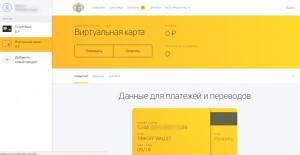
Оформить виртуальную карту «Тинькофф» в неидентифицированном виде может любой человек, имеющий мобильный телефон. А идентификацию пройти может только гражданин РФ не младше 18 лет. Если вы регистрировали аккаунт, имея на руках один из продуктов Tinkoff, то личный кабинет сразу после создания станет полностью идентифицированным с максимальными возможностями. Активация производится путем пополнения баланса.
Процедура идентификации
Суть процедуры идентификации состоит в том, что вы предоставляете банку свои паспортные данные. После этого перестаете быть анонимом. Максимальные возможности имеют только полностью идентифицированные платежные инструменты.
Банк «Тинькофф» не имеет сети офисов обслуживания по территории России, поскольку практикует метод удаленного обслуживания своих клиентов. Единственный офис учреждения находится в Москве. Идентифицироваться путем предоставления своего паспорта вы можете только при личной встрече с представителем банка. Для того чтобы эта встреча состоялась, нужно заказать на сайте «Тинькофф» дебетовую или кредитную карту. Заказ будет доставлен курьером учреждения, который подпишет с вами договор на обслуживание, сфотографирует ваш паспорт и вас вместе с выбранной картой. С этого момента вы становитесь идентифицированным клиентом банка.
Пополнение счета
Виртуальная карта пополняется теми же способами, что и пластиковые дебетовые:
-
Самый быстрый способ — онлайн-пополнение с карты любого российского банка с использованием функции «Перевод с карты на карту» на сайте Tinkoff.
- Перевод по номеру виртуальной карты через банкоматы или системы Интернет-банк сторонних банков.
- Вывод денежных средств со счетов электронных кошельков.
- Внесение наличных средств терминалы QIWI, «Элекснет» или Сompay.
- Пополнение наличными средствами в салонах связи «Связной», МТС, «Евросеть» и в отделениях Почты России.
Классический, с помощью карты

Браслеты имеют специальный микрочип
Среди клиентов, активно пользующихся платежным инструментом от банка Тинькофф, сложно встретить негативные отзывы о дебетовой карте. Некоторые пользователи недовольны теми или иными нюансами, касающимися кредиток, но они не относятся к бесконтактной оплате. Такой вариант оплаты, как Тинькофф PAY, обладает следующими привилегиями:
Зная, как оплачивать телефоном вместо карты Тинькофф, пользователь может использовать такой способ, задействуя и иные гаджеты на всей территории России. Система одинакова везде и поддерживает транзакции в местах установления ПОС-терминалов.
Анатолий Макешин, заместитель председателя правления, директор платежных систем «Тинькофф Банка», со своей стороны заявил: «»Тинькофф Банк» запускает Android Pay сразу для двух платежных систем — Mastercard и Visa. Благодаря Android Pay наши клиенты, владельцы устройств на операционной системе Android, смогут совершать покупки в одно касание. При этом они по-прежнему смогут получать бонусы за все покупки по карте и пользоваться другими преимуществами карт «Тинькофф Банка»».
Как проходит встреча с представителем банка Тинькофф — все способы
«Мы рады, что с помощью Android Pay клиенты «Тинькофф Банка» получат возможность оплачивать покупки просто и безопасно. С завтрашнего дня устройство Android можно использовать для платежей по всей России, — отметил Пали Бхат, вице-президент по управлению продуктами Google. — Число магазинов и приложений, где доступна наша технология, растет каждый день».
Причины возникновения ошибок при NFC-оплате
Но как бы ни были совершенными техника и методы, всегда есть место случайностям и ошибкам. При использовании методики бесконтактного платежа пользователь также порой может столкнуться с проблемами. Большинство из них легко решаются своими силами:
- В банковском приложении вдруг пропала кнопка приложения для бесконтактной оплаты. Чтобы исправить ситуацию следует переустановить программу.
- ПОС-терминал не может считать информацию по карте/смартфону. Стоит попробовать провести оплату заново. Если терминал упрямо не распознает функцию, значит, он уже устарел и просто не поддерживает NFC-оплату.
- При попытке провести оплату терминал выдает ошибку и сообщение об отсутствии связи. В данном случае проблема кроется в самом терминале, необходимо подождать немного времени и попробовать провести транзакцию повторно. Но иногда такую ошибку система выдает, если версия используемого смартфона ниже 4.4. В данном случае следует использовать более современный гадает.
- Мобильный банкинг перестал работать. Причиной становится отсутствие денег на карточном счете. После пополнения баланса карты приложение вновь станет активным.
Также особое внимание следует уделить и тем условиям, которые необходимо выполнить для благополучной установки на свое мобильное устройство программы бесконтактной оплаты. А именно:
- смартфон должен быть оборудован функцией NFC;
- мобильное устройство обязано иметь версию ПО 4.4 Android с NFC, его следует вовремя обновлять;
- некоторые телефоны требуют авторизовать функцию бесконтактной оплаты вручную, делается это в разделе настроек, во вкладке «беспроводные сети».
Что делать, если бесконтактная оплата не работает
На разных этапах работы у пользователя могут возникнуть трудности.
Неудачи с подключением могут иметь место из-за:
Телефона
Важно, чтобы ОС была Андроид и не старее версии 4.4. Обязательное условие — поддержка устройством НФС
Если гаджет не подходит, воспользоваться бесконтактной оплатой не получится.
Неправильной настройке. Всегда проверяйте введенные данные по карте.
Технического сбоя. Тут ничего не остается, как немного подождать. Спустя время попробуйте повторить настройку.
Скачивания устаревшей версии приложения Тинькофф банка. Скачивайте обновленную версию.
С настройкой может помочь техподдержка Тинькофф банка.
Ошибку во время NFC payment (оплаты) Тинькофф часто выбивает, в связи с:
- Недостаточным балансом по карте. Проверяйте, есть ли средства на счету.
- Терминалом, который не поддерживает НФС или его устаревшей модели (есть те, которые рассчитаны лишь на оплату картами). Уточняйте этот момент у продавца.
- Отключенным модулем НФС. Проверьте этот момент в настройках.
- Сбоем времени и даты в телефоне. Подобное тоже может стать причиной неудач во время проведения платежей.
- Устаревшим мобильным приложением банка. Нужно обновить его до последней версии.
Несмотря на достигнутый высокий уровень онлайн-сервиса, периодически возникают системные проблемы. Они решаются с помощью техподдержки, а также самостоятельно:
В приложении Тинькофф пропала кнопка бесконтактной оплаты
Переустановить программу.
Платежный терминал не считывает информацию
Устройство устарело и принимает оплату только картой. Необходимо найти современный терминал.
Отсутствует связь
Неподходящая версия гаджета (ниже 4.4). Приобрести правильный гаджет.
Мобильный банк не работает
Нет денег на счете. Пополнить карту.
Начали исчезать средства
Мошенническая атака или ошибочное списание. Заблокировать счет, провести ревизию.
Если самостоятельные усилия не восстановили платежеспособность, нужно обратиться в техподдержку банка.
Как подключить услугу в мобильном приложении
У многих пользователей возникает вопрос, как настроить бесконтактную оплату Тинькофф в мобильном приложении. Чтобы обзавестись удобным способом бесконтактной оплаты, необходимо, чтобы смартфон пользователя был оснащен специализированным программным обеспечением. Данная функция имеется в мобильном банкинге, который Тинькофф-банк разработал специально для держателей банковских карт. Для активации услуг бесконтактной оплаты от пользователя требуется следующее:
- Установить утилиту. Приложение находится в официальном магазине. Также ее можно скачать на официальном портале Тинькофф-банка.
- Запустить программу и провести авторизацию в системе. При этом от пользователя потребуется ввод личных данных и их подтверждение.
- Когда на дисплее телефона отобразятся все имеющиеся карты, следует отметить нужную.
- Откроется еще одно окошечко. Необходимо перевести ползунок на активацию опции бесконтактной оплаты.
- Затем подтвердить выбранный режим, указав действующий пароль учетной записи.
Снятие наличных по qr-коду
Черно-белый монохромный ряд пикселей, называемый QR-кодом, упрощает проведение транзакции. Реквизиты автоматически идентифицируются для выдачи денег. Такой способ исключает наличие карты. Вместо нее применяется QR-код.
Инструкция для снятия наличных:
- активировать приложение Tinkoff;
- выбрать карту;
- нажать функцию «Снять наличные»;
- подтвердить запрос на получение кода;
- поднести пиксельное изображение к экрану банкомата;
- забрать деньги.
Обратите внимание. Сгенерированным кодом может пользоваться любое доверенное лицо для пополнения счета и снятия наличных без карты
QR-код имеет период действия не более 24 часов.
О технологии бесконтактной оплаты от тинькофф банка
Держатели рублевых карт Мастер Кард могут подключить бесконтактную оплату от Тинькофф на свой смартфон. Чтобы это сделать, нужно иметь телефон на Андроиде (ОС 4.4 и более) со встроенным чипом НФС и скаченным мобильным банком.
Оплата покупок наличными практически ушло в историю, их заменили банковские карточки и мобильные устройства. Это значительно упрощает сам процесс оплаты и экономит время. Клиенты Тинькофф банка могут выбрать два современных вида платежа:
- При помощи кредитки. Почти все карточки организации выпускаются со специальным RFID чипом и антенной, которые передают информацию на считыватель терминала в пределах маленького радиуса, достаточно поднести пластик к кассовому аппарату на несколько сантиметров. На таких карточках отображается специальный символ в виде расходящихся волн.
- Посредством мобильного устройства. Не обязательно брать с собой в магазин кредитку, ее легко может заменить смартфон, благодаря технологии NFC. В современных моделях телефонов в конструкции оборудован специальный модуль, который имитирует сигнал банковской карточки и передает его на небольшое расстояние приемному устройству — платежному терминалу.
NFC микрочип — это универсальная разработка, которая применяется, в основном, в финансовой сфере и имеет огромный потенциал для дальнейшего развития. Помимо этого, потребители могут запрограммировать его на выполнение любой другой функции. Сейчас можно приобрести браслеты, кольца, брелоки и специальные метки, в конструкцию которых установлен данный чип.
Чтобы бесконтактный платеж удачно прошел, на приемном устройстве должен быть установлен аналогичный модуль для считывания информации. Прогресс быстро распространился по всей стране, почти в каждом магазине можно найти соответствующий терминал оплаты, исключением являются отдаленные поселения, где распространены классические методы расчета. В чем же преимущества такого способа транзакции:
- Высокая скорость приема и обработки информации. Бесконтактный платеж значительно экономит время. Процедура считывания происходит за несколько секунд. Не требуется ждать, пока продавец соберет и подготовит сдачу.
- Потребителю больше не требуется таскать с собой кошелек, наличные денежные средства и кучу кредиток. Все это компенсирует один смартфон, с которым редко, кто расстается надолго.
- Большая степень безопасности. Не нужно беспокоиться по поводу сохранности денежных средств. Персональную информацию невозможно считать во время проведения оплаты, ведь обмен данными происходит на минимальном расстоянии и короткий промежуток времени. Любая операция стоимостью выше 1000 рублей требует подтверждения владельца кредитки, путем набора защитного пароля на терминале.
Не стоит сомневаться, пора переходить на новый уровень и шагать в ногу с техническим прогрессом.
Tinkoff Pay стала подарком клиентам банка и теперь люди без труда могут совершать денежные операции в один клик без участия карт. Расплатиться Android Pay Tinkoff можно везде, где есть терминал с NFC (Near field communication).
Зачем это нужно?
Приложение представляет собой платформу, разработанную для мобильных устройств, позволяющую в любое время управлять финансовыми потоками, платежными картами, кредитами и другими сферами и контролировать их. Он доступен для Windows и всех смартфонов.
В некоторой степени есть дублирование функций портала, но мобильный банк все же отличается простотой интерфейса. Почти каждый потребитель всегда носит с собой мобильное устройство для связи, а проверка счетов и транзакций с телефона считается более удобной.
Банк в вашем телефоне позволяет совершать определенные операции:
- расплачиваться с долгами путем внесения денежных средств;
- открывать депозитные счета;
- переводить денежные средства за оказанные услуги
- подавать заявку на получение кредита;
- для расчета возврата;
- проверить интересующий баланс;
- посмотреть спецпредложения Банка Тинькофф.
Список не полный. С помощью приложения вы можете открывать депозит, снимать с него деньги, проверять остатки на кредитных и дебетовых счетах, соблюдать условия использования сервиса, чтобы избежать задержек платежей.
Приложение мобильного банкинга полностью бесплатное.
Как установить пей пасс в телефон
Уже во многим магазинах можно наблюдать, как покупатели оплачивают покупки с помощью смартфона. ПейПас имеет к этому прямое отношение. Все мобильные приложения, через которые осуществляется бесконтактная оплата (Samsung, Apple, Google Pay), работают как раз через технологию МастерКарда (также есть аналоги, но о них ниже).
Чтобы настроить телефон на бесконтактную оплату тот должен иметь:
- свой NFC-чип;
- официальную прошивку производителя;
- все последние обновления.
Установить платежную карту в приложение на телефон просто. Все мобильные бесконтактные сервисы, будь то Samsung, Apple или Google Pay, подразумевают ручное добавление карты в телефон. В каждом случае инструкция слегка отличается.
Настройка Apple Pay
Порядок действий следующий:
- Ввести свой Apple ID.
- Запустить приложение Wallet.
- Нажать «Добавить карту» или значок «+» в правом верхнем углу.
- Кликнуть «Далее».
- Отсканировать карту или ввести данные вручную.
- Принять пользовательское соглашение, получить и ввести проверочный код.
- Нажать «Готово».
После этого платежное средство будет доступно для оплаты через Айфон.
Настройка Google Pay
После авторизации в Гугл-аккаунте нужно:
- Зайти в приложение.
- В боковом меню выбрать «Способы оплаты».
- Нажать на «Добавить карту» или «+».
- Кликнуть «Далее».
- Отсканировать карту или ввести данные вручную.
- Принять пользовательское соглашение, получить и ввести проверочный код.
- Нажать «Готово».
После этого сервис снимет незначительную сумму с карты для проверки ее дееспособности, после чего вернет средства назад
Поэтому важно, чтобы баланс на карте не ровнялся нулю
Как установить Samsung Pay
Перед добавлением карты также нужно авторизоваться в аккаунте Самсунг. После чего:
- Открыть Samsung Pay.
- Нажать «+» или «Добавить».
- Добавить удобный способ идентификации (ПИН-код, сканер отпечатка пальца или радужки глаза).
- Отсканировать карту или ввести данные вручную.
- Принять пользовательское соглашение.
- Ввести код из СМС от банка.
- Поставить электронную подпись.
Кстати все мобильные приложения позволяют привязать до 10 платежных средств (в Apple Pay до 8 карт).

